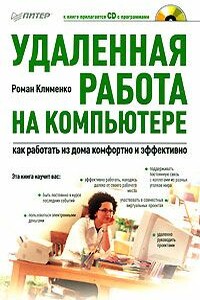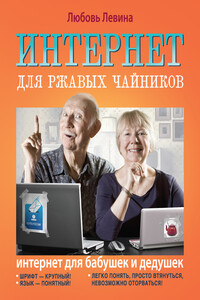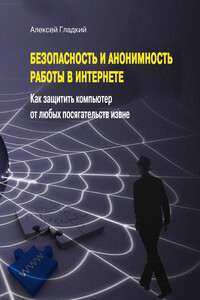Бесплатные разговоры через Интернет | страница 9
Если в диалоговом окне Свойства: Звуки и аудиоустройства на вкладке Громкость (рис. 1.8) установить флажок Отображать значок на панели задач, то значок Громкость появится в правом нижнем углу вашего экрана. Тогда в следующий раз вам не придется совершать длинный путь через панель управления — нужно будет просто воспользоваться этим значком.
Проверка того, как все это работает
Итак, громкость наушников и микрофона мы отрегулировали — просто выставили их средние значения, но зато теперь знаем, как это делается на практике. Сейчас давайте проверим работу мультимедийного оборудования. В этом случае лучше всего воспользоваться программой Звукозапись, которая вызывается так: Пуск | Программы | Стандартные | Развлечения | Звукозапись (рис. 1.9).
1. Чтобы начать запись, нажмите на кнопку с красным кружком.
2. Потом скажите что-нибудь в микрофон, например: «Раз, два, три, четыре, пять, вышел зайчик погулять». Держите микрофон не далеко, но и не близко от губ.
3. Чтобы остановить запись, нажмите на кнопку с черным прямоугольником.
4. Теперь эту магическую фразу нужно прослушать, чтобы оценить громкость звука, для этого следует нажать кнопку с черным треугольником.
5. Если вы посчитаете, что выставленная вами громкость никуда не годится, ну разве что коту под хвост, то просто еще раз отрегулируйте громкость записи и воспроизведения звука. Как это делается, вы уже знаете.
Кстати говоря, диалоговые окна регулировки громкости можно открыть прямо из программы Звукозапись, для этого нужно воспользоваться пунктом меню: Правка | Свойства Аудио.
Настройка Web-камеры
Итак, мы протестировали работу наушников и микрофона, и теперь нисколечко не сомневаемся, что они нас не подведут. Далее для полного счастья нам остается разобраться только с подключением Web-камеры. Если у вас имеется возможность использовать обычную видеокамеру как Web-камеру (то есть такая возможность зашита в ее настройках), считайте, что вам крупно повезло. Во-первых, потому что вам не надо тратить денежку на покупку нового оборудования, а во-вторых, потому что качество ее изображения будет куда лучше, чем от Web-камеры.
Разобраться с настройками камеры несложно, у меня, например, они выполняются так.
1. Сначала нужно указать, что USB-порт камеры используется как Web-камера.
2. Потом подсоединить ее к компьютеру, перевести в режим записи и включить.
3. Теперь следует немножко подождать, пока Windows определит новое оборудование и установит его драйвер. После этого будет выдано сообщение: